Syncovery Professional
跨平台文件同步与备份工具
Syncovery Professional是专为Mac用户设计的高效文件管理工具,支持本地、网络、云存储的双向同步与多模式备份,覆盖个人及企业级数据保护需求。其核心优势在于跨平台兼容性(支持Mac/Windows/Linux)、智能增量备份与加密传输,结合灵活的任务调度与版本控制,成为数据安全与效率管理的全能工具。
多模式备份与同步
- 备份类型:支持完整备份、增量备份(仅复制修改文件)、镜像备份(精确同步源目录结构)及差异备份,优化存储空间与传输效率。
- 同步模式:提供单向同步(镜像模式)、双向同步(SmartTracking冲突处理)及实时同步,确保数据实时一致性。
广泛存储支持
- 本地与网络:兼容本地硬盘、网络驱动器、FTP/SFTP/HTTP/WebDAV协议。
- 云服务集成:支持Google Drive、Dropbox、Amazon S3、OneDrive、Microsoft Azure等主流云平台,实现云端数据备份与多端访问。
安全与加密保障
- AES-256加密:对传输与存储的数据进行高强度加密,防止未经授权访问。
- ZIP压缩:压缩备份文件以节省空间,支持一键解压与解密。
智能管理与优化
- 文件移动检测:识别文件夹内文件移动行为,仅同步位置变更而非重新复制文件。
- 版本控制:保留历史版本文件,支持按时间或命名规则恢复旧版本。
- 断点续传:网络中断后自动恢复传输,避免数据丢失。
跨平台与任务调度
- 多系统兼容:在Mac、Windows、Linux间无缝同步,统一管理多设备数据。
- 定时任务:设置每日/每周/自定义时间自动执行备份与同步,支持后台无间断运行。
高级扩展功能
- PascalScript脚本:自定义同步逻辑与自动化流程。
- 多线程传输:并行复制最多10个文件,提升大文件处理速度。
常见问题
运行终端.app,执行sudo xattr -rc /Applications/xxx.app,路径改成安装包的路径;完成后再次打开应用程序,你会看到一个信息确认框,大意是提示运行该程序有风险,点击「打开」即可。
按住 Control 键,鼠标单击该软件,在弹出的菜单中选择 打开;或 鼠标右键 点击该软件,选择「显示包内容」,然后进入 Contents → MacOS → 按住 Control + 鼠标左键单击此目录中与该软件同名的 Unix 可执行程序; 以上操作过后,该软件会加入 macOS 内置的安全设置白名单中,下次就可以正常从启动台运行。
打开:偏好设置 → 隐私与安全性 → 安全性;选择任何来源
没有任何来源选项?
运行终端.app,执行下面代码:
- 如果是 macOS 10.12 ~ 10.15.7:
sudo spctl --master-disable - 如果是 macOS 11.0 及以上版本系统:
sudo spctl --global-disable
- 首先选择与自己macOS系统对应的版本,比如电脑芯片、版本等。
- 多个破解版本存在建议使用TNT版,安装简单方便,其他的都有点复杂,对于小白用户来说有点困难。
- 100M以内的文件在蓝筹云里,下载速度还可以。大于100M的分别在百度网盘和阿里云盘;百度网盘限速严重,因此建议使用阿里网盘。
本站前期的部分安装包需要密码,请尝试输入hellomac.cc。后面逐渐取消密码设置。
如何关闭 SIP?关闭后有什么影响??
SIP 指的是 System Integrity Protection,即系统完整性保护。这是一个用于保护 macOS 系统文件不被篡改的安全机制,自 macOS 10.11 开始引入。当 SIP 被关闭后,macOS 会面临一定的安全风险,如果你的数据非常重要则请谨慎关闭,风险自担。
如何关闭 SIP?
首先进入回复模式:
- 英特尔机型:重启,当屏幕彻底变黑后,赶快按住 Command + R 键,直到屏幕上出现苹果标志。如果之前没有进入过这个模式,macOS 可能需要下载一些数据,当下载完成后,macOS 将自动进入恢复模式,即 Recovery。
- M1/M2(Apple Silicon):Mac 处于关机状态时,按住电源按钮大约 10 秒直到屏幕亮起,然后转到“选项”(Options),可能需要输入系统密码。
在终端.app中运行:csrutil disable
重启!
hellomac.cc。下载后请删除文件后缀.docx!

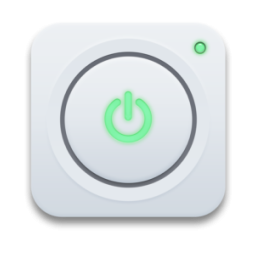
Remote Wake Up
远程唤醒利器
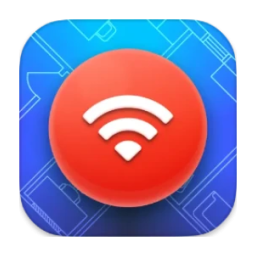
NetSpot: WiFi Analyzer
专业无线网络分析工具
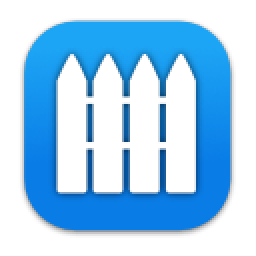
Vallum
应用程序防火墙与网络安全工具
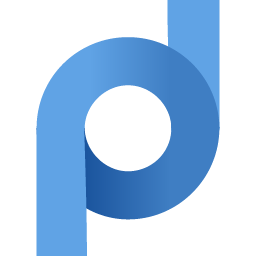
Proxifier
强大的全局代理客户端
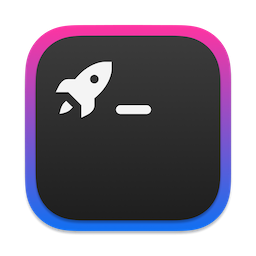
SwiftServer - Monitoring & SSH
高效服务器管理工具

LanScan
局域网络扫描工具




评论与咨询